Cara mengatur blok server nginx (host virtual) di centos 8
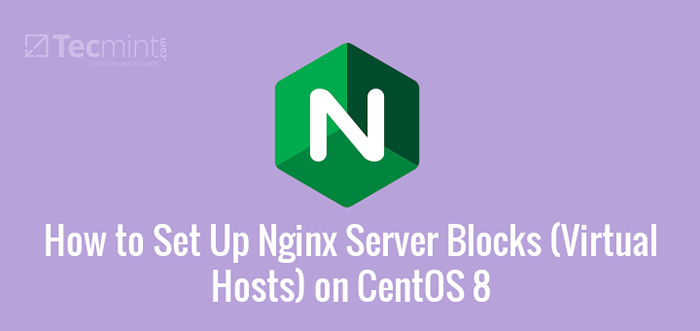
- 4306
- 869
- Hector Kuhic
Sebuah Nginx Blok server setara dengan Apache virtual host dan memungkinkan Anda untuk meng -host lebih dari satu domain atau situs web di server Anda.
Artikel terkait: Cara mengatur blok server nginx (host virtual) di ubuntu 20.04Di artikel ini, Anda akan belajar cara mengatur blok server nginx (host virtual) di Centos 8 Dan RHEL 8 Linux.
Prasyarat:
- Sebuah
ARekam untuk domain Anda. Secara sederhana, anACatatan mengacu pada entri DNS di mana nama domain diarahkan ke IP publik server, dalam hal ini server web nginx. Sepanjang panduan ini, kami akan menggunakan nama domainCrazytechgeek.info. - Server nginx atau tumpukan lemp yang diinstal Centos 8 atau RHEL 8 contoh.
- Pengguna login dengan hak istimewa sudo.
Ayo Memulai!
Langkah 1: Buat direktori root dokumen nginx
Langsung dari kelelawar, Anda perlu membuat direktori root web khusus untuk domain yang ingin Anda host. Untuk kasus kami, kami akan membuat direktori seperti yang ditunjukkan menggunakan mkdir -p Opsi untuk membuat semua direktori orang tua yang diperlukan:
$ sudo mkdir -p/var/www/crazytechgeek.info/html
Setelah itu menetapkan izin direktori menggunakan $ Pengguna Variabel Lingkungan. Saat Anda melakukannya, pastikan Anda masuk sebagai pengguna biasa dan bukan pengguna root.
$ sudo chown -r $ pengguna: $ user/var/www/crazytechgeek.info/html
Selanjutnya, tetapkan izin direktori yang tepat secara rekursif seperti yang ditunjukkan:
$ sudo chmod -r 755/var/www/crazytechgeek.info/html
Langkah 2: Buat halaman sampel untuk domain
Selanjutnya, kita akan membuat indeks.html file di dalam direktori root web khusus yang akan dilayani oleh domain setelah permintaan dibuat.
$ sudo vim/var/www/crazytechgeek.info/html/indeks.html
Di dalam file, tempel konten sampel berikut.
Selamat datang di Anda_domain!Luar biasa! Blok Nginx Server Anda berfungsi!
Simpan dan Keluar dari file konfigurasi.
Langkah 3: Buat Blok Server Nginx di CentOS
Untuk Nginx server web untuk melayani konten di indeks.html File yang kami buat di Langkah 2, kami perlu membuat file blok server dengan arahan yang sesuai. Karena itu, kami akan membuat blok server baru di:
$ sudo vim/etc/nginx/conf.D/CrazyTechgeek.info.conf
Selanjutnya, tempel konfigurasi yang muncul di bawah.
server dengarkan 80; Dengarkan [::]: 80; root/var/www/Crazytechgeek.info/html; Indeks Indeks.Indeks HTML.indeks htm.Nginx-debian.html; nama server Crazytechgeek.info www.Crazytechgeek.info; Lokasi / TRY_FILES $ URI $ URI / = 404; access_log/var/log/nginx/Crazytechgeek.info.mengakses.catatan; error_log/var/log/nginx/Crazytechgeek.info.kesalahan.catatan;
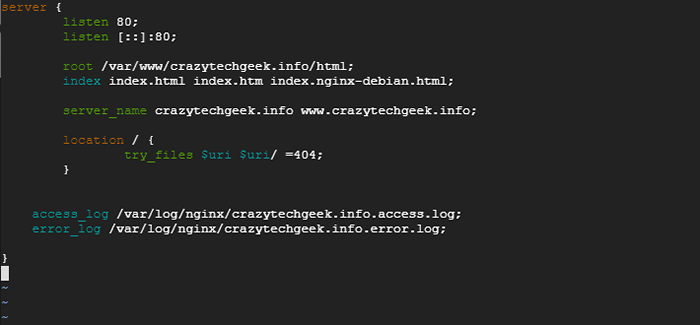 Buat blok Nginx Server di CentOS
Buat blok Nginx Server di CentOS Setelah selesai, simpan perubahan dan keluar dari file konfigurasi. Untuk mengonfirmasi bahwa semua konfigurasi nginx adalah suara dan bebas kesalahan, jalankan perintah:
$ sudo nginx -t
Output di bawah ini harus menjadi konfirmasi bahwa Anda baik untuk pergi!
 Periksa file konfigurasi nginx di centos
Periksa file konfigurasi nginx di centos Akhirnya, restart server web nginx Anda dan konfirmasikan bahwa itu berjalan seperti yang diharapkan:
$ sudo systemctl restart nginx $ sudo systemctl status nginx
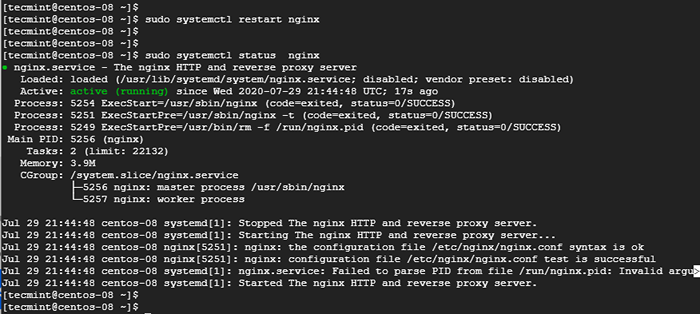 Periksa status nginx di centos
Periksa status nginx di centos Langkah 4: Menguji Blok Server Nginx di CentOS
Kita semua selesai dengan konfigurasi. Satu -satunya bagian yang tersisa adalah untuk mengkonfirmasi apakah blok server kami melayani konten di direktori root web yang ditentukan sebelumnya di indeks.html mengajukan.
Untuk melakukan ini, cukup buka browser Anda dan buka domain server Anda seperti yang ditunjukkan:
http: // domain-name
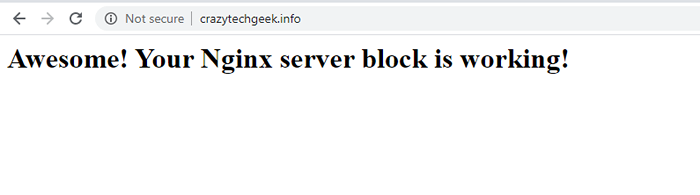 Periksa blok server nginx
Periksa blok server nginx Seperti yang diamati, konten kami dilayani oleh blok server, indikasi yang jelas bahwa semuanya berjalan dengan baik.
Langkah 5: Aktifkan HTTPS pada domain yang dihosting di Nginx
Anda dapat mempertimbangkan mengenkripsi domain Anda menggunakan Mari kita enkripsi SSL untuk menambahkan lapisan perlindungan dan mengamankan lalu lintas ke dan dari server web.
$ sudo dnf menginstal certbot python3-certbot-nginx $ sudo certbot ---nginx
Untuk mengonfirmasi bahwa domain Anda dikonfigurasi dengan benar di HTTPS, kunjungi https: //.com/ di browser Anda dan cari ikon kunci di bar URL.
Kesimpulan
Kami telah berhasil mengatur a Nginx blok server aktif Centos 8 Dan RHEL 8. Anda dapat mengulangi hal yang sama untuk beberapa domain menggunakan prosedur yang sama.
- « Pemutar audio dan video terbaik untuk desktop gnome
- Cara menginstal editor desktop hanya kantor di linux »

